Jak stworzyć witrynę członkowską? (Łatwy przewodnik dla początkujących 2023)
Opublikowany: 2023-10-02Zastanawiasz się jak stworzyć stronę członkowską ? Cóż, jesteś we właściwym miejscu.
Witryny członkowskie stały się siłą napędową cyfrowego świata, obsługując różne nisze i zainteresowania. Umożliwia oferowanie członkom cennych treści i unikalnych korzyści.
W zamian będziesz otrzymywać stałe dochody ! Jednak utworzenie witryny członkowskiej może być trudne, szczególnie jeśli jesteś początkujący.
Dlatego w tym przewodniku wyjaśniono , jak utworzyć witrynę członkowską . Zapewniamy również spostrzeżenia, narzędzia i wskazówki, które pomogą Ci odnieść sukces. Zatem bez zwłoki, zanurzmy się!
Jakiego rodzaju witrynę członkowską zbudować? (Popularne pomysły + przykłady)
Po pierwsze, witryna członkowska to popularna witryna niszowa, która oferuje swoim członkom ekskluzywne treści. Ta ekskluzywna zawartość jest dostępna dla Twoich członków dopiero po zarejestrowaniu się lub uiszczeniu opłaty. Możesz jednak także udostępniać bezpłatne treści na stronie internetowej, które będą dostępne dla każdego.
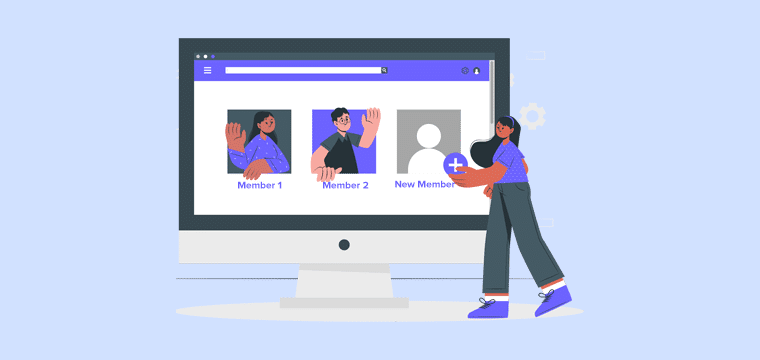
Zanim zaczniesz budować, musisz zdecydować, jaki typ witryny członkowskiej utworzyć. W tym celu rozważ znane pomysły i przykłady. Nie znasz żadnego? Jesteśmy tu po ratunek!
Oto kilka popularnych typów witryn członkowskich wraz z przykładami, które możesz rozważyć:
1. Strony internetowe umożliwiające członkostwo w kursach online
Witryny członkowskie oferujące kursy online oferują edukację i szkolenia dotyczące jednego lub większej liczby tematów. Jeśli jesteś właścicielem instytucji edukacyjnej lub firmy, możesz stworzyć tę witrynę dla studentów i profesjonalistów. Nawet jako osoba posiadająca specjalistyczną wiedzę możesz stworzyć i prowadzić taką witrynę członkowską.
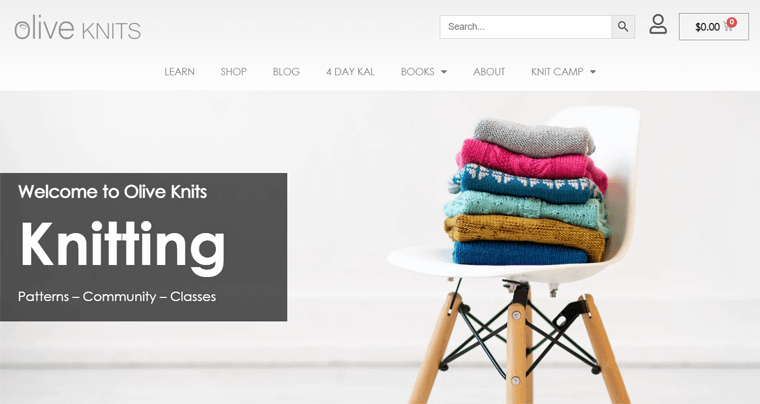
Aby utworzyć witrynę członkowską kursu online, WordPress ma wiele wtyczek LMS (Learning Management System). Wtyczki te posiadają wszystkie funkcje członkostwa i kursów online.
Poniższa tabela przedstawia kilka pomysłów i przykładów witryn członkostwa w kursach online:
| Pomysły na kursy online | Opis | Przykłady |
| Trening umiejętności życiowych | Dziel się podstawowymi umiejętnościami życiowymi i trikami biznesowymi. | Olive Knits zapewnia umiejętności i zasoby do robienia swetrów. |
| Kursy lub szkolenia z kodowania | Naucz uczniów kodowania lub udoskonalaj ich umiejętności kodowania. | Skillcrush oferuje bezpłatne obozy kodowania i płatne kursy dla początkujących programistów i projektantów front-end. |
| Szkolenia marketingowe i biznesowe | Naucz firmy prawidłowego sposobu promowania swojego produktu na rynku. | Smart Passive Income oferuje kursy z zakresu marketingu afiliacyjnego, marketingu e-mailowego itp. |
| Kurs zdrowia i fitnessu | Udostępniaj plany fitness, kursy medytacji, treningi jogi itp. | Lasater Yoga obejmuje w swoich kursach techniki medytacyjne i jogę. |
2. Witryny członkowskie Biblioteki Treści
Witryna członkowska biblioteki treści oferuje swoim subskrybentom cenne repozytorium różnorodnych i ekskluzywnych treści. Dzięki temu możesz dostarczać treści takie jak blogi, filmy lub nagrania audio.
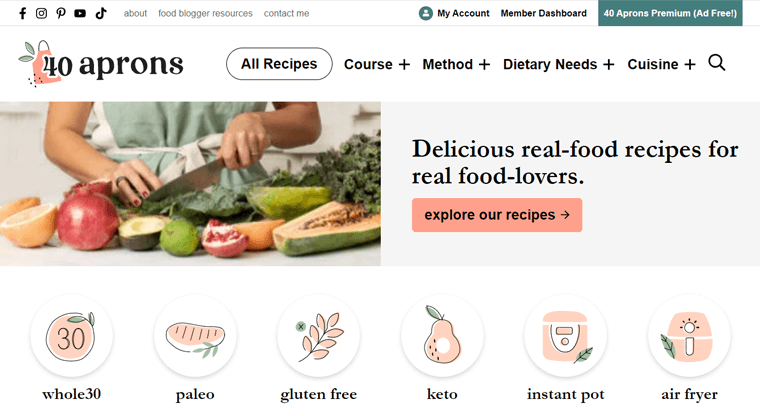
Co więcej, możesz przyznać pełny dostęp płacącym członkom lub udostępnić część treści za darmo. Przeważnie takie strony internetowe udostępniają część treści członkom planu początkowego i całą treść członkom planu najwyższego.
Poniższa tabela zawiera kilka pomysłów na witryny internetowe umożliwiające członkostwo w bibliotece treści oraz przykłady do utworzenia:
| Pomysły na bibliotekę treści | Opis | Przykłady |
| Szablon i zapasy | Treścią stockową mogą być zdjęcia, filmy, ilustracje, szablony itp. | ThemeForest umożliwia utworzenie konta za darmo. Ale zawiera zbiór motywów premium. |
| Przepis i gotowanie | Dziel się swoimi unikalnymi przepisami, tygodniowymi planami posiłków, listami zakupów i kursami. | 40 Fartuchów to blog kulinarny z planami dietetycznymi i przepisami wielu kuchni. |
3. Witryny internetowe dla członków grup i społeczności
Witryny internetowe umożliwiające członkostwo w grupach i społecznościach wyróżniają się pod względem wspierania relacji między członkami. Witryny te zawierają funkcje umożliwiające nawiązywanie kontaktów towarzyskich, dzielenie się wiedzą i czatowanie.
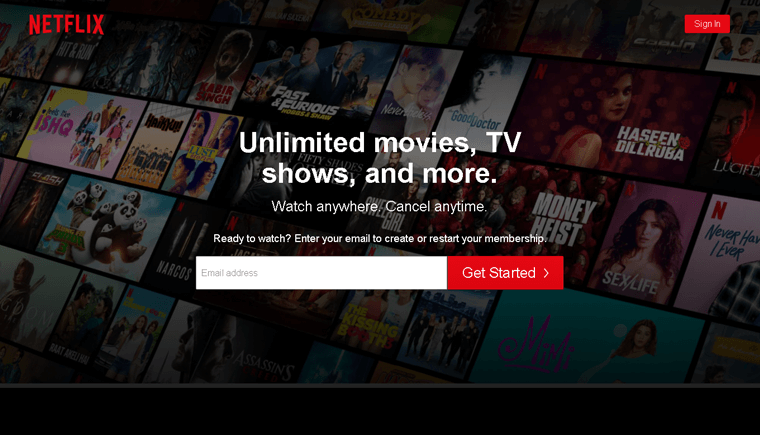
Aby stworzyć taką stronę, możesz zdecydować się na dowolną wtyczkę członkowską i uzupełnić ją o wtyczkę forum. W przypadku witryn WordPress najlepszym wyborem może być bbPress lub BuddyPress. Korzystanie z wtyczki forum umożliwia Twojej społeczności łączenie się, interakcję i angażowanie się w rozmowy.
Sprawdź kilka potencjalnych pomysłów na witryny internetowe z członkostwem w grupach i społecznościach oraz przykłady, które możesz stworzyć:
| Pomysły grupowe i społecznościowe | Opis | Przykłady |
| Fan i fandom | Podziel się wiadomościami o celebrytach lub wspieraj ulubionych artystów. | Patreon służy twórcom cyfrowym do nawiązywania kontaktu z fanami poprzez swoją twórczość. |
| Rozrywka i strumieniowe przesyłanie wideo | Przesyłaj strumieniowo wideo, muzykę lub wydarzenia na żywo dla rozrywki. | Netflix przesyła strumieniowo programy premium, filmy dokumentalne i filmy. |
Znajdź także najlepsze wtyczki społecznościowe WordPress i najlepsze motywy społecznościowe.
4. Witryny członkowskie zawierające treści seryjne
Witryna członkowska z treściami seryjnymi konsekwentnie tworzy serię treści powiązanych gatunków. Możesz używać tej witryny, aby umożliwić innym czytanie wiadomości, przeglądanie czasopism i oglądanie podcastów.
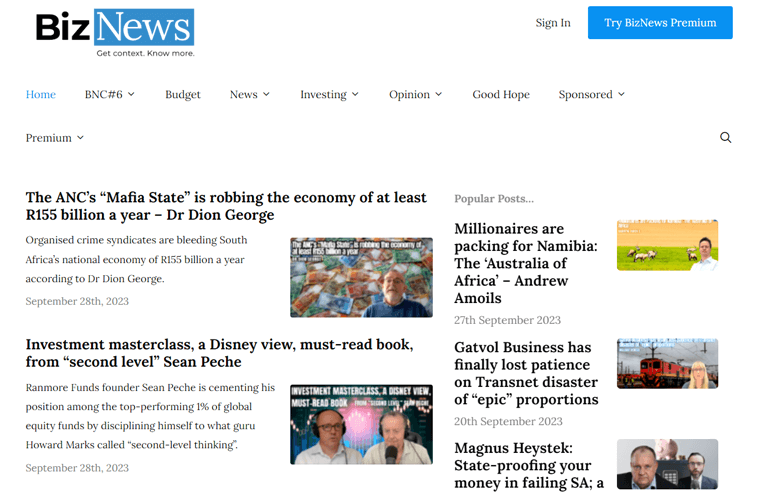
Jeśli więc możesz regularnie dostarczać treści w sposób sekwencyjny, może to być idealny wybór dla Ciebie. Bez wątpienia strony te przyciągają rzeszę czytelników i słuchaczy.
Oto kilka pomysłów i przykładów stron internetowych z członkostwem w treściach seryjnych, z których możesz czerpać inspirację i tworzyć:
| Pomysły na treści seryjne | Opis | Przykłady |
| Wiadomości i dziennikarstwo | Dostarczaj wiadomości za pomocą takich środków, jak serie wideo, posty na blogu, transmisje na żywo itp. | BizNews dzieli się opiniami, rozmowami na zarządach i blogami na temat zdrowia, inwestycji itp. |
| Podcast | Najlepiej dla tych, którzy dobrze mówią. Mogą to być ekskluzywne wywiady, dyskusje na żywo itp. | Podcasters' Paradise udostępnia podcasty premium wraz z bezpłatnymi szkoleniami na temat tworzenia i rozwijania podcastów. |
Wszystkie inne pomysły na witryny członkowskie znajdziesz w tym przewodniku. Zainspiruj się także najlepszymi przykładami witryn członkowskich!
Z jakiego modelu członkostwa możesz skorzystać?
Po wybraniu niszy dla witryny członkowskiej musisz zadać sobie 2 pytania:
- Jak dostarczę treść?
- Jakie poziomy dostępu zaoferuję członkom?
Dlatego musisz zidentyfikować różne modele członkostwa dla swojej witryny. Twój wybór zależy od Twoich celów oraz oferowanych treści i usług.
W rzeczywistości istnieje kilka modeli członkostwa, których można użyć w witrynie członkowskiej. Zatem wiedza o nich i podjęcie decyzji może być trudne.
Dla Twojej wskazówki przedstawiamy najważniejsze punkty dotyczące niektórych znanych modeli członkostwa. Przyjrzyj się im i rozpoznaj model swojej witryny członkowskiej. Przygotuj się, ruszaj!
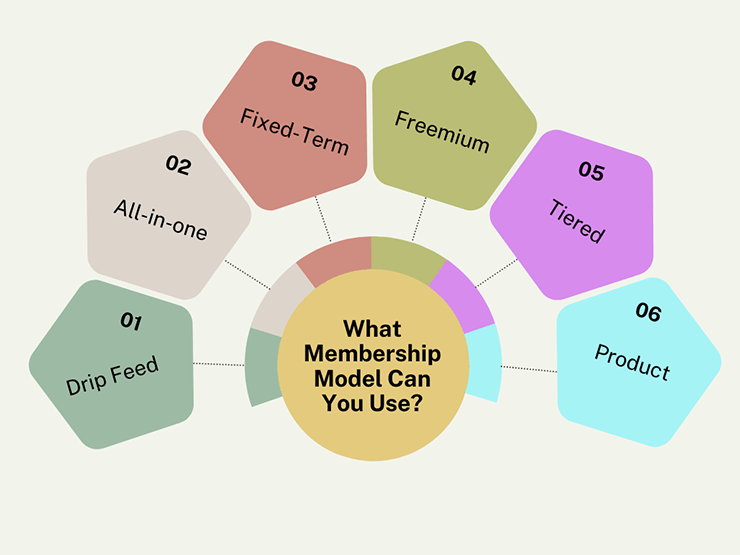
1. Członkostwo w systemie kroplowym
- Stopniowo udostępniaj treści członkom codziennie, co tydzień lub co miesiąc.
- Członkowie mogą konsumować treści w rozsądnym tempie i trzymać się harmonogramu.
- Utrzymuje zainteresowanie i zaangażowanie użytkowników.
- Wydłuża czas członkostwa.
Na przykład Twoja witryna z kursami online może korzystać z tego modelu. Możesz udostępniać materiały stopniowo, aby utrzymać zaangażowanie członków i postrzegać je jako bardziej wartościowe.
2. Członkostwo typu „wszystko w jednym”.
- Natychmiastowy dostęp do wszystkich treści po rejestracji.
- Nie musisz często planować wydań treści.
- Członkowie mogą przeglądać zawartość we własnym tempie.
- Możesz oferować comiesięczne dodatkowe treści, aby utrzymać zaangażowanie.
- Upraszcza przewidywanie wzrostu przychodów, ponieważ wszyscy członkowie płacą tę samą kwotę.
Na przykład Twoja witryna szkoleniowa może korzystać z tego modelu. Pozwól członkom Twojej witryny płacić jedną stałą opłatę za dostęp do wszystkich treści co miesiąc.
3. Członkostwo na czas określony
- Zawiera z góry ustaloną i automatyczną datę ważności.
- Czas trwania może być różny i wahać się od miesięcy do lat, w zależności od usługi.
- Idealny dla osób, które chcą zdobyć umiejętność w określonym czasie.
- W zależności od Twoich wymagań obowiązują płatności pełne lub ratalne.
Na przykład Twoja witryna dotycząca zdrowia i dobrego samopoczucia może oferować 30-dniowy program detoksykacji organizmu. Taki model członkostwa jest więc odpowiedni dla siłowni, ośrodków jogi, instytucji edukacyjnych itp.
4. Model Freemium
- Połączenie bezpłatnych i premium opcji członkostwa.
- Darmowy plan zapewnia dostęp do niektórych funkcji.
- Członkowie mogą rozpocząć od bezpłatnego okresu próbnego, zanim rozważą subskrypcję premium.
- Użytkownicy planu bezpłatnego mogą przejść na plan premium.
- Użytkownicy planu Premium uzyskują pełny dostęp i dodatkowe korzyści.
Na przykład Twoje narzędzie do projektowania graficznego online umożliwia użytkownikom korzystanie z jego podstawowych funkcji. Jednak po dokonaniu płatności mogą uzyskać dostęp do zaawansowanych funkcji zapewniających lepsze opcje projektowania.
5. Model wielopoziomowego członkostwa
- Oferuje wiele poziomów członkostwa.
- Każdy poziom ma inną cenę i związane z nią korzyści.
- Członkowie wyższego szczebla mają większy dostęp do ekskluzywnych treści i przywilejów.
- Członkowie mogą aktualizować swoje plany zgodnie ze swoimi wymaganiami.
Na przykład Twoja witryna społeczności zajmującej się marketingiem cyfrowym może korzystać z tego modelu. Poziom bezpłatny umożliwia użytkownikom podstawowym dostęp do forum społeczności. Różne poziomy premium mogą zawierać coraz więcej funkcji, takich jak sesje pytań i odpowiedzi, sesje indywidualne, oferty pracy itp.
6. Model produktu
- Nadaje się do sprzedaży i dystrybucji wszelkiego rodzaju produktów.
- Pozwól klientom zostać członkami, aby zapewnić specjalne i ekskluzywne oferty i wyprzedaże.
- Sprzedaj produkt wymagający miesięcznych lub rocznych opłat cyklicznych.
- Możesz przewidzieć przychody i łatwo zwiększyć retencję klientów.
Na przykład Twoja witryna członkostwa muzycznego może umożliwiać członkom słuchanie Twoich utworów, o ile zapłacą. Możesz także dodać bezpłatny poziom z dostępem do utworów z obsługą reklam.
Dlatego są to popularne modele członkostwa. Krótko mówiąc, używasz jednego lub więcej z nich w swojej witrynie. Wszystkie pozostałe modele członkostwa znajdziesz w tym kompletnym przewodniku tutaj!
Tworzenie witryny członkowskiej od podstaw (w 6 krokach)
Mamy nadzieję, że wybrałeś niszę i model swojej witryny. Teraz możesz rozpocząć tworzenie witryny członkowskiej. Ale na początek powinieneś także wybrać pewne niezawodne platformy.
Nie martw się! Przygotowaliśmy dla Ciebie kilka propozycji. Wykonaj więc poniższe kroki i uruchom swoją witrynę członkowską. Chodźmy!
Krok 1: Wybierz narzędzie do tworzenia witryn członkowskich
Najpierw musisz wybrać narzędzie do tworzenia witryn internetowych, które umożliwi utworzenie witryny członkowskiej. Nie wszystkie narzędzia do tworzenia witryn nadają się do tej niszy, więc wybierz jedno z następujących zaleceń:
1. WordPress.org
WordPress to CMS nr 1 (system zarządzania treścią), obsługujący ponad 43% witryn w Internecie. WordPress.org to jedna z dwóch wersji systemu CMS WordPress, który jest open source i bezpłatny. Ogólnie rzecz biorąc, ten kreator stron internetowych umożliwia łatwe i szybkie tworzenie dowolnego typu witryn internetowych.

W przypadku Twojej witryny członkowskiej WordPress zawiera wiele wtyczek członkowskich WordPress. Oprócz tego znajdziesz także różne motywy członkostwa WordPress dla interfejsu użytkownika.
Ponadto WordPress.org jest platformą samodzielnego hostingu. Oznacza to, że musisz samodzielnie kupić plan hostingowy i nazwę domeny dla swojej witryny.
Cechy
- Zawiera prawie 60 000 bezpłatnych wtyczek, które pozwalają dodać do witryny dowolną funkcję.
- Oferuje ponad 11 000 darmowych motywów i więcej motywów premium dla różnego rodzaju witryn.
- Zapewnia przyjazny dla początkujących interfejs z funkcją „przeciągnij i upuść” do tworzenia witryn.
- Składa się z szerokiej gamy szablonów umożliwiających łatwe budowanie sekcji Twojej witryny.
- Zawiera potężne wtyczki SEO (Search Engine Optimization) zapewniające widoczność w Internecie.
Odkryj różnice między dwiema wersjami, WordPress.com i WordPress.org, tutaj.
cennik
Jak powiedziano wcześniej, WordPress.org jest bezpłatną platformą o otwartym kodzie źródłowym. Mówiąc najprościej, możesz pobrać oprogramowanie za darmo i rozpocząć tworzenie swojej witryny.
Nie ma jednak funkcji hostingu, dzięki którym witryna będzie dostępna online. Musisz więc kupić plan hostingowy i nazwę domeny od dowolnego dostawcy.
Bez wątpienia idealnie byłoby, gdyby oba były dostępne na tej samej platformie. Na przykład Hostinger oferuje plan hostingowy WordPress za 2,99 USD miesięcznie z 1 rokiem bezpłatnej domeny .
Nie wspominając, że cena różni się w zależności od darmowych lub premium wtyczek i motywów, których używasz.
2. Przepływ sieci
Webflow to oparty na chmurze, hostowany kreator witryn internetowych. Oznacza to, że możesz projektować, budować i uruchamiać swoją witrynę, nie martwiąc się o znalezienie infrastruktury hostingowej i zarządzanie nią.
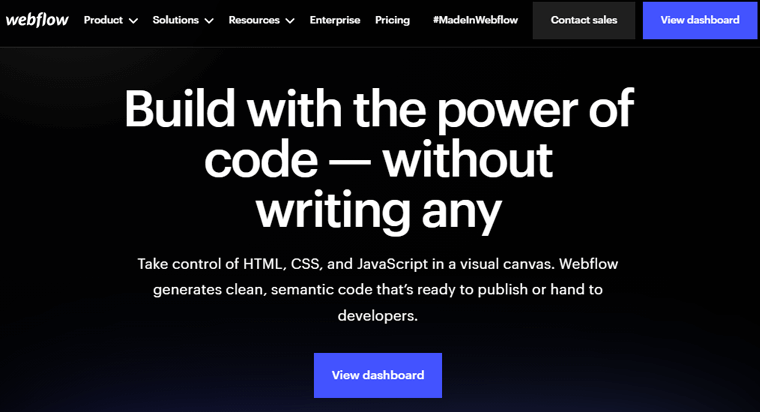
Ponadto oferuje ponad 500 darmowych i płatnych szablonów Webflow dla różnych nisz witryn internetowych. Wśród nich znajdziesz kilka szablonów przeznaczonych specjalnie dla Twojej witryny członkowskiej. Możesz także dostosować i stylizować każdą stronę swojej witryny tak, jak chcesz.
Cechy
- To tak proste, że każdy może rozpocząć proces tworzenia strony internetowej bez kodowania.
- Zawiera elastyczne narzędzia do zarządzania treścią i dopracowane elementy sterujące poprawiające SEO Twojej witryny.
- Integruje się z popularnymi platformami, aby rozszerzyć możliwości witryny członkowskiej.
- Umożliwia współpracę z członkami zespołu przy projektach witryn internetowych.
- Zawiera wszystko, czego potrzebujesz do stworzenia interaktywnej strony internetowej. Mogą to być wyskakujące okienka, suwaki, animacje itp.
cennik
Webflow to darmowy kreator stron internetowych, oferujący zarówno plany bezpłatne , jak i premium . Bezpłatny plan o nazwie Starter obejmuje 50 elementów CMS, obsługuje 50 wypełnień formularzy, 1 GB przepustowości i domenę webflow.io.
W przypadku swojej witryny członkowskiej możesz skorzystać z jednego z następujących planów ogólnych :
- Podstawowy: 18 USD miesięcznie z opłatą miesięczną, 14 USD miesięcznie z opłatą roczną, 500 miesięcznych wypełnień formularzy, domena niestandardowa, przepustowość 50 GB i wszystkie bezpłatne funkcje.
- CMS: 29 USD miesięcznie z opłatą miesięczną, 23 USD miesięcznie z opłatą roczną, 3 redaktorów treści, podstawowe funkcje planu, 2000 elementów CMS itp.
- Biznes: 49 USD miesięcznie przy rozliczeniu miesięcznym, 39 USD miesięcznie przy rozliczeniu rocznym, przesyłanie plików formularzy, funkcje planu CMS, zwiększona prędkość itp.
- Przedsiębiorstwo: skontaktuj się z działem sprzedaży, aby uzyskać zabezpieczenia na poziomie korporacyjnym i funkcje niestandardowe.
Więcej na ten temat dowiesz się z naszego przewodnika po tym, czym jest Webflow. Jeśli jesteś zdezorientowany, poznaj różnice między WordPressem a Webflow. Aby uzyskać lepszą platformę, sprawdź najlepsze alternatywy Webflow!
3. Wix
Kolejnym szybkim i łatwym w użyciu narzędziem do tworzenia witryn dla witryn członkowskich jest Wix. Jest idealny dla początkujących, którzy chcą, aby funkcja „przeciągnij i upuść” stworzyła profesjonalną stronę internetową.
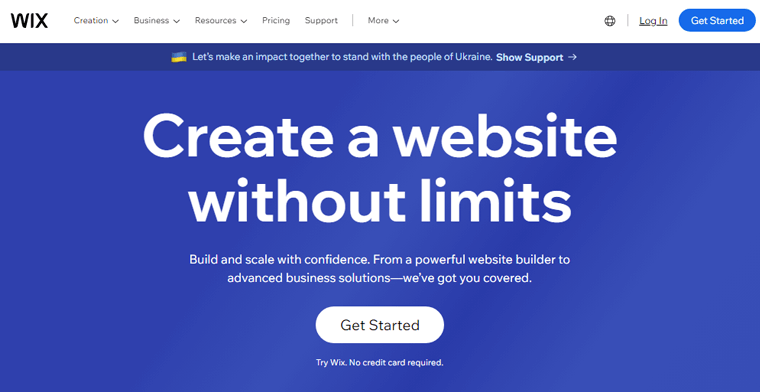
Ponadto Wix udostępnia wiele konfigurowalnych szablonów dla Twojej witryny członkowskiej. Upewnij się jednak, że spośród podanych opcji wybrałeś właściwy szablon. Ponieważ po uruchomieniu witryny zmiana szablonu jest trudna.
Cechy
- W pełni hostowana platforma, w przypadku której nie musisz szukać platformy hostingowej.
- Możesz połączyć swoją domenę z planem premium. Podczas gdy bezpłatny plan zapewnia Twojej witrynie domenę taką jak twoja_wixsite.com .
- Zawiera ponad 250 bezpłatnych i płatnych aplikacji, które dodają dodatkowe funkcje witryny.
- Wbudowany zestaw narzędzi SEO pozwala Twojej witrynie na lepszą pozycję w wynikach wyszukiwania.
- Posiada funkcje bezpieczeństwa, takie jak SSL (Secure Socket Layer), monitorowanie bezpieczeństwa witryny itp.
cennik
Wix jest także darmowym narzędziem do tworzenia stron internetowych. Mówiąc najprościej, ma zarówno plany bezpłatne , jak i premium . To również podlega różnym kategoriom, takim jak plany witryn internetowych, plany biznesowe i e-commerce oraz plany korporacyjne.
Wśród nich możesz wybrać plany biznesowe i eCommerce , które akceptują płatności online i są idealne dla firm członkowskich. Oto plany premium do wyboru:
- Podstawowy: 17 USD miesięcznie, płatności cykliczne, konta klientów, domena niestandardowa itp.
- Nieograniczony: 25 USD miesięcznie, podstawowe funkcje planu, 35 GB miejsca na dane, subskrypcje itp.
- VIP: 35 USD miesięcznie, nieograniczone funkcje planu, spersonalizowane raporty, priorytetowe wsparcie, nieograniczony dropshipping i wiele więcej.
Nie wiesz między WordPressem a Wix? Znajdź różnice między nimi na tym blogu porównawczym.
Nasza rekomendacja – WordPress.org

Porównując te narzędzia do tworzenia witryn członkowskich, WordPress.org wyróżniał się najbardziej. Dlatego zalecamy korzystanie z WordPressa. Oto kilka powodów, które warto uzasadnić:
- Zapewnia przyjazny dla użytkownika interfejs z funkcją przeciągania i upuszczania .
- Dla porównania zawiera potężniejsze motywy i wtyczki członkostwa .
- Stosunkowo zawiera kilka bezpłatnych wtyczek , które umożliwiają dodanie dowolnej funkcjonalności.
- Pozwala samodzielnie wybrać niedrogą, ale niezawodną platformę hostingową .
Dlatego w pozostałych krokach będziemy używać WordPressa. Niezależnie od tego, czy zrobisz to samo, czy nie, wykonaj poniższe kroki, ponieważ są one równie pomocne dla Twojej witryny członkowskiej.
Krok 2: Wybierz nazwę domeny i hosting
Idąc dalej, musisz zarejestrować nazwę domeny dla swojej witryny członkowskiej. W przypadku WordPressa kup także plan hostingowy.
Przyjrzyjmy się więc procesowi konfiguracji domeny i planu hostingowego. No to ruszamy!
Krok i: Zarejestruj domenę dla swojej witryny członkowskiej
Nazwa domeny to adres Twojej witryny członkowskiej, który określa Twoją markę. Otwiera Twoją witrynę, gdy odwiedzający korzystają z niej w wyszukiwarkach.
Na przykład „ sitesaga.com ” jest domeną naszego bloga.

Najpierw wybierz unikalną domenę, korzystając z generatorów nazw domen. Gdy już podejmiesz taką decyzję, sprawdź jej dostępność i zarejestruj ją u rejestratora domen. Możesz w tym celu skorzystać z usług jednego z najlepszych rejestratorów domen.
Zgadnij co? Usługę rejestracji domeny możesz uzyskać od swojego dostawcy usług hostingowych. Po co więc kupować je osobno?
Krok ii: Kup plan hostingowy dla swojej witryny członkowskiej
Dostawca usług hostingowych udostępnia serwer do przechowywania plików witryny członkowskiej połączony z siecią. Dzięki temu Twoje ekskluzywne treści będą dostępne dla członków na całym świecie.
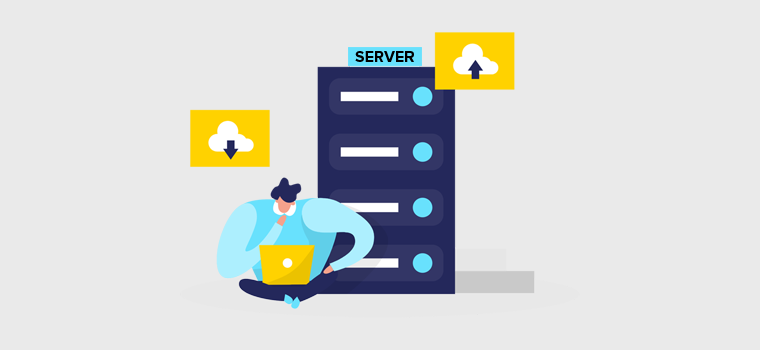
Jeśli korzystasz z platformy samodzielnego hostingu, takiej jak WordPress.org, musisz kupić plan hostingowy. W tym celu możesz dowiedzieć się, jak wybrać dostawcę usług hostingowych. Następnie wybierz jedną z najlepszych dostępnych usług hostingowych.
W przypadku witryn członkowskich WordPress możesz bezpośrednio pobrać jedną z popularnych usług hostingowych WordPress. Hosty te mają wstępnie skonfigurowane funkcjonalności CMS WordPress.
Z długiej listy naprawdę polecamy dostawców takich jak Hostinger, Kinsta, Cloudways itp. Większość z tych usług oferuje niesamowite rozwiązania hostingowe i rejestrację domen. Na przykład plany Hostingera obejmują również bezpłatną domenę na 1 rok.
Dowiedz się o tych usługach oraz dowiedz się, jak kupić i skonfigurować plan, z naszych przewodników. Mamy recenzję Hostingera i recenzję Kinsta.
Dlatego możesz wybrać hosta, wybrać odpowiedni schemat cenowy i go kupić. Na przykład Hostinger jest jednym z najlepszych wyborów w zakresie hostingu WordPress. Początkowa cena planu hostingowego wynosi 2,99 USD miesięcznie .
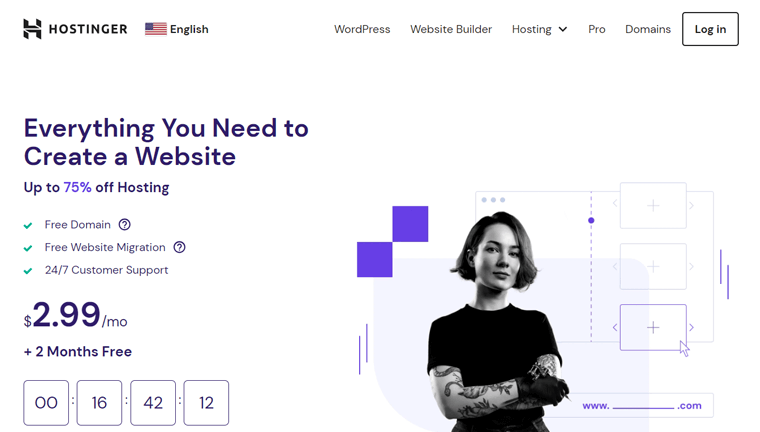
Krok iii: Skonfiguruj swoje rozwiązanie hostingowe
Teraz nauczmy się, jak skonfigurować plan hostingowy za pomocą Hostingera. Podobnie możesz skonfigurować swój plan hostingowy u dowolnego dostawcy.
Najpierw odwiedź witrynę Hostingera i przejdź do „ WordPress ” w nawigacji. Znajdziesz tam różne dostępne opcje cenowe. Teraz naciśnij przycisk „Dodaj do koszyka”, aby wybrać najbardziej odpowiedni plan.
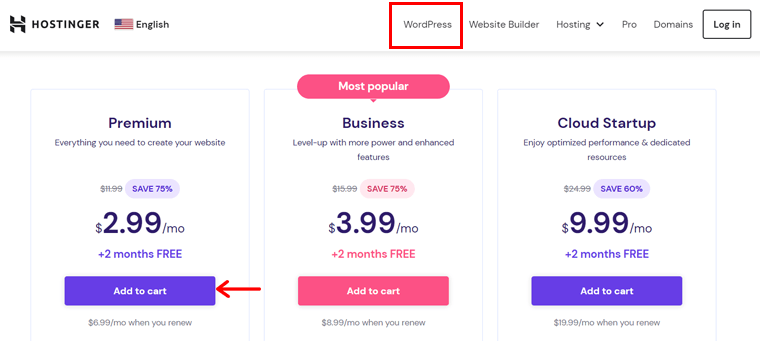
Teraz zostaniesz przekierowany na stronę koszyka, gdzie musisz wybrać okres. Następnie utwórz konto Hostinger. Następnie po wybraniu danej metody płatności wprowadź dane do płatności i naciśnij przycisk „ Prześlij bezpieczną płatność ”.
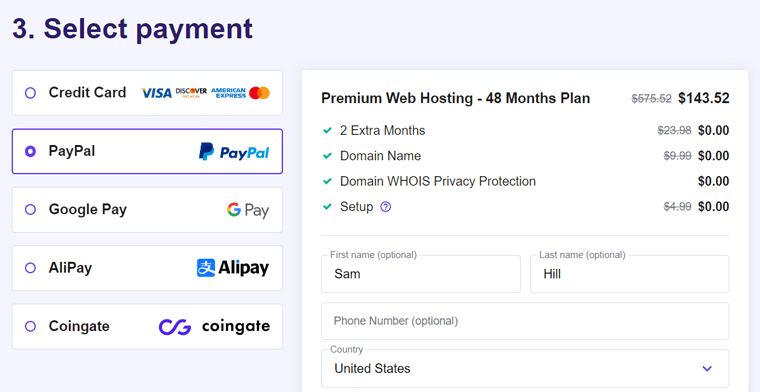
Następnie otwórz swoje konto i skonfiguruj plan hostingowy. Tam dodaj nową witrynę internetową dla swojej firmy członkowskiej. Robiąc to, powinieneś zgłosić swoją domenę. Może to być darmowa domena Hostingera lub dowolna istniejąca domena.
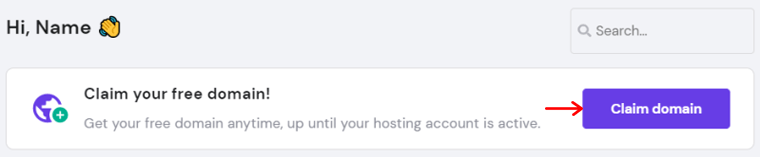
Gratulacje! W ten sposób Twoje środowisko hostingowe i domena będą gotowe do użycia. Aby uzyskać szczegółowe informacje, możesz skorzystać z przewodnika po recenzjach Hostingera.
Bez dalszej zwłoki otwórz menu „ Strony internetowe ” w panelu Hostingera. Tam kliknij opcję „ Panel administracyjny ” na swojej stronie członkowskiej.
Teraz możesz zalogować się do panelu WordPress i rozpocząć tworzenie witryny. To właśnie będziemy robić dalej!
Krok 3: Wybierz odpowiednią wtyczkę członkowską
Gdy już skończysz, możesz wybrać wtyczkę członkowską WordPress dla swojej witryny. Rdzeń WordPressa nie ma funkcji członkostwa, więc użycie wtyczki pozwala ją uzyskać.
W rzeczywistości znajdziesz kilka wtyczek członkostwa WordPress do wyboru. Jeśli nie masz dużego budżetu, możesz skorzystać z jednej z bezpłatnych wtyczek członkostwa WordPress.
Aby podjąć właściwą decyzję, przeczytaj nasz poradnik dotyczący wyboru wtyczki WordPress.
Chcesz poznać nasz wybór? Oto lista wtyczek członkowskich, które polecamy:
1. CzłonekPress
MemberPress to uniwersalna wtyczka członkostwa WordPress, popularna wśród tysięcy twórców. Możesz go używać do łatwego tworzenia, zarządzania i śledzenia członkostwa w swojej witrynie. Możesz także bez wahania dodawać dowolną liczbę stron, kategorii, postów i kanałów.

Co zaskakujące, ta wtyczka ma wbudowany kreator LMS z funkcją przeciągania i upuszczania. Możesz więc tworzyć i zarządzać materiałami do kursów online, takimi jak lekcje, quizy itp., na swojej stronie internetowej. Rzeczywiście, dzięki połączeniu oferowania członkostwa.
Cechy
- Obsługuje bramki płatnicze, takie jak Akceptuj Apple Pay, karty kredytowe itp.
- Przyciągaj klientów i sprzedawaj więcej, tworząc niestandardowe kupony.
- Zawiera funkcjonalność wtyczki partnerskiej umożliwiającej prowadzenie marketingu afiliacyjnego i zarabianie większych pieniędzy.
- Zawiera atrakcyjne szablony stron cenowych. Ponadto integruje się z motywami WordPress.
- Umożliwia kapanie zawartości po skonfigurowaniu godziny i daty wygaśnięcia dostępu do treści.
cennik
MemberPress to premium wtyczka WordPress. Oznacza to, że musisz kupić plan spośród następujących opcji cenowych MemberPress:
- Podstawowy: 179,5 USD rocznie, 1 strona internetowa, nieograniczona liczba członków i kursów, automatyzacja poczty e-mail, kody kuponów itp.
- Plus: 299,5 USD rocznie, 2 witryny, funkcje planu podstawowego, nieograniczona liczba quizów i certyfikatów, zaawansowana personalizacja i wiele więcej.
- Pro: 399,5 USD rocznie, 5 stron internetowych, wszystkie funkcje planu Plus, sprzedaż kont firmowych, członkostwo w prezencie itp.
Chcesz dowiedzieć się więcej o MemberPress? Następnie zapoznaj się z naszym artykułem z recenzją MemberPress. Dowiedz się także o najlepszych alternatywach MemberPress, aby znaleźć innych konkurentów.
2. Płatne członkostwo Pro
Czy chcesz bezpłatną wtyczkę członkowską WordPress? Jeśli tak, to Płatne członkostwo Pro (PMPro) może być właśnie dla Ciebie!
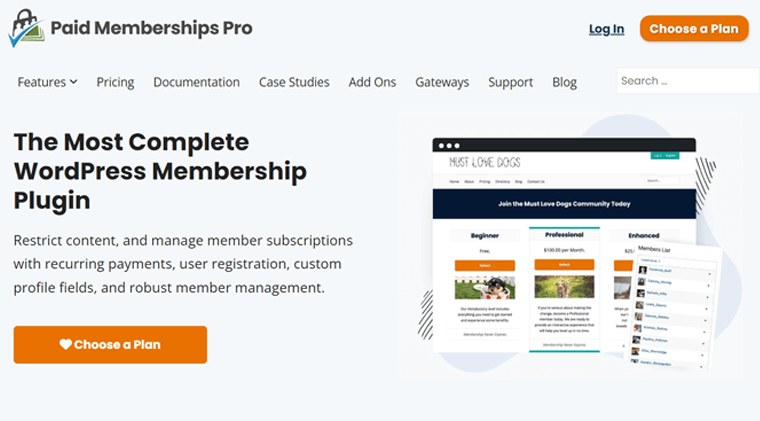
PMPro umożliwia utworzenie dowolnej witryny członkowskiej, niezależnie od tego, czy jest ona związana z kursami, coachingiem, podcastami czy wiadomościami. Ponieważ otrzymasz wiele narzędzi do uruchamiania, zarządzania i rozwijania tych witryn.

Dodatkowo możesz ograniczyć zawartość swojej witryny, taką jak typy postów, pojedyncze strony, bloki i kategorie. A jeśli goście próbują uzyskać do nich dostęp, Twoja witryna wyświetla niestandardowy komunikat. To zachęca ich do uzyskania członkostwa i zobaczenia Twoich cennych treści.
Cechy
- Wstaw nieograniczone poziomy członkostwa z różnymi cenami i cenną treścią.
- Obsługuje różne poziomy cen, takie jak bezpłatne, cykliczne subskrypcje, jednorazowe itp.
- Wyświetla raporty sprzedaży i przychodów z filtrami opartymi na poziomie członkostwa i czasie.
- Możesz tworzyć profile i katalogi, aby użytkownicy mogli przeglądać i wyszukiwać członków.
- Zawiera funkcje konwersji, takie jak rabaty, prezenty, wyprzedaże i kody zaproszeń.
cennik
Pomimo nazwy, Płatne członkostwo Pro to wtyczka WordPress typu freemium , oferująca zarówno bezpłatne , jak i płatne plany cenowe. Możesz więc pobrać bezpłatną wtyczkę PMPro z repozytorium wtyczek WordPress.org. Możliwa jest również instalacja wtyczek z poziomu pulpitu nawigacyjnego.
Ponadto PMPro zawiera wiele bezpłatnych i premium dodatków PMPro. Aby otrzymać pakiet dodatków premium możesz wykupić jeden z poniższych planów premium PMPro:
- Standard: 247 USD rocznie, 1 strona internetowa, 20 standardowych dodatków, karty członkowskie itp.
- Plus: 397 USD rocznie, 2 strony internetowe, funkcje planu Standard, dodatki 29 Plus i wiele więcej.
- Przedsiębiorstwo: ponad 5000 USD rocznie, ponad 50 witryn, funkcje planu Plus, skalowanie wydajności itp.
Dowiedz się więcej o tej wtyczce w naszej pełnej recenzji Płatnych członkostw Pro.
3. Członek ARM
ARMember to kolejna potężna wtyczka WordPress do tworzenia pełnoprawnej witryny i zarządzania nią. Ogólnie rzecz biorąc, jest to idealne rozwiązanie dla witryn członkowskich, takich jak subskrypcje, kursy online, szkolenia korporacyjne, sklepy cyfrowe itp.
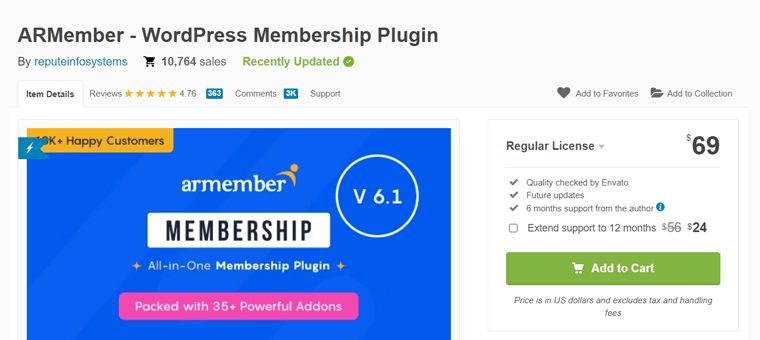
Ponadto możesz pozwolić klientom rejestrować się za pomocą formularza i płacić różnymi metodami płatności. Ponadto ograniczenie zawartości jest bardzo łatwe. Możesz przyznać dostęp użytkownikom w zależności od wykupionego przez nich poziomu członkostwa.
Cechy
- Zapewnia bezpłatne i premium dodatki umożliwiające funkcję kapania treści.
- Umożliwia indywidualne zaprojektowanie struktury cenowej dla każdego poziomu członkostwa.
- Możesz tworzyć formularze rejestracji, logowania, zmiany hasła itp.
- Oferuje niezawodny kreator konfiguracji, który integruje wszystko i daje jeden krótki kod.
- Szablony profili publicznych są dostępne dla członków, aby wyświetlać biografie, zdjęcia itp.
- Funkcje bezpieczeństwa, takie jak ochrona logowania metodą brute-force, ukrywanie strony logowania i inne.
cennik
ARMember to kolejna wtyczka członkostwa freemium dla WordPress. Mówiąc najprościej, możesz zainstalować darmowy plan z pulpitu nawigacyjnego WordPress. Innym sposobem jest pobranie go najpierw z katalogu wtyczek WordPress.org.
Jeśli bezpłatne funkcje nie wystarczą, kup plan premium . Możesz kupić jego wersję pro na rynku CodeCanyon. Zwykła licencja kosztuje 69 dolarów . Obejmuje to przyszłe aktualizacje i 6-miesięczne wsparcie. Za 12 miesięcy wsparcia kosztuje o 24 USD więcej.
Znajdź wszystko na temat tej wtyczki w naszej szczegółowej recenzji ARMember.
Nasza rekomendacja – MemberPress

Spośród wyżej wymienionych wtyczek członkowskich zalecamy korzystanie z MemberPress. Chcesz wiedzieć dlaczego? Poznaj poniższe powody:
- Bezproblemowo integruje się z innymi wtyczkami WordPress i narzędziami innych firm.
- Obejmuje gwarancję zwrotu pieniędzy w 100% pozbawioną ryzyka w ciągu 14 dni od zakupu.
- Idealny dla witryn członkostwa korepetytorów, trenerów, sklepów internetowych, projektantów i nie tylko.
- Umożliwia tworzenie dostosowywalnych poziomów członkostwa, kuponów, kroplówek zawartości itp.
- Zawiera przyjazny dla początkujących kreator kursów typu „przeciągnij i upuść” .
- Zapewnia dobrą obsługę klienta i zasoby .
Pamiętaj jednak, że MemberPress jest wtyczką premium. Wybór zależy więc od potrzeb biznesowych i budżetu.
Na razie będziemy używać MemberPress do wykonywania kolejnych kroków. Nadal możesz je sprawdzić, aby poznać kroki związane z tworzeniem witryny członkowskiej.
Notatka:
Do tej pory musisz mieć pewność co do rodzaju tworzonej witryny członkowskiej. W naszym przypadku korzystamy z witryny członkowskiej zawierającej treści seryjne , która oferuje wiadomości .
Spośród wcześniej wspomnianych witryn z treściami seryjnymi nawiązujemy do BizNews. W związku z tym nauczmy się, jak stworzyć taką witrynę z wiadomościami, ale dla innego gatunku, czyli wiadomości Gym .
Krok 4: Zainstaluj motyw członkostwa WordPress
Następnie musisz wybrać motyw członkostwa zgodny z wtyczką członkostwa. Następnie wstaw ten motyw do pulpitu nawigacyjnego.
Motyw WordPress pozwala na piękny projekt strony internetowej. Co zaskakujące, repozytorium motywów WordPress zawiera wiele bezpłatnych motywów i szablonów. Zaawansowane opcje można także znaleźć na rynkach takich jak ThemeForest.
Oto lista najlepszych motywów członkostwa WordPress do wyboru. Ułatw sobie to, czytając, jak wybrać przewodnik po motywach WordPress!
Spośród nich zalecamy użycie potężnego motywu Neve. Dlaczego? Znajdź przyczyny tutaj:
- Jest to motyw WordPress freemium z planami darmowymi i premium.
- Oferuje kilka szablonów dla Twojej witryny członkowskiej .
- Kompatybilny z AMP (Accelerated Mobile Pages), dzięki czemu Twoja witryna działa płynnie na urządzeniach mobilnych.
- Obsługuje wszystkie główne wtyczki do tworzenia stron, takie jak Elementor, Brizy, Divi itp.
- Lekki , szybki , czysty i nowoczesny motyw odpowiedni do stworzenia witryny członkowskiej.
- Posiada 30-dniową gwarancję zwrotu pieniędzy, jeśli chcesz zaprzestać użytkowania.
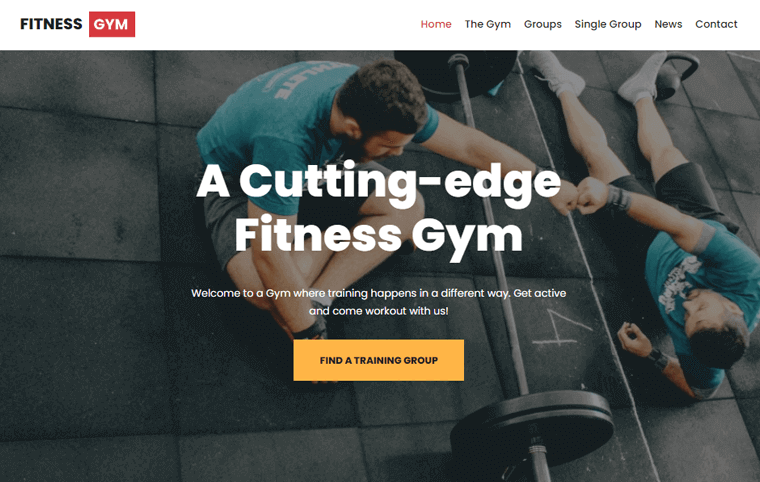
Dowiedz się wszystkiego o motywie Neve z tej recenzji!
Krok i: Zainstaluj i aktywuj motyw WordPress
Po wybraniu motywu zainstaluj go i aktywuj na swojej stronie internetowej. Przejdźmy przez proces za pomocą Neve.
Najpierw otwórz obszar administracyjny WordPress i przejdź do menu „ Wygląd> Motywy ”. Tam wyszukaj motyw „Neve” i kliknij przycisk „Zainstaluj” , gdy go znajdziesz.
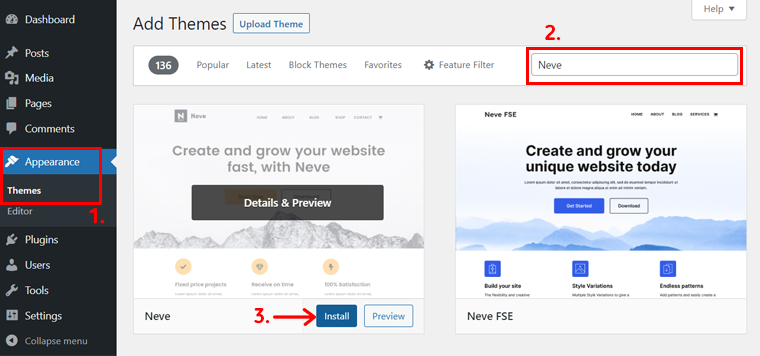
Następnie naciśnij przycisk „Aktywuj” , aby aktywować zainstalowany darmowy motyw.
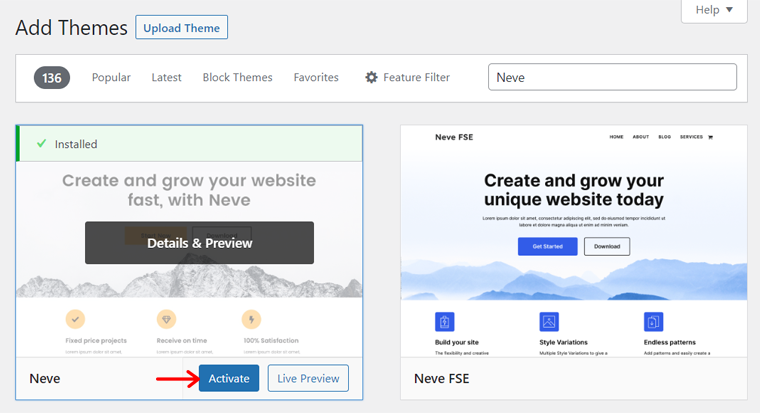
Jeśli chcesz użyć motywu premium, przeczytaj nasz przewodnik na temat instalowania motywu tutaj.
Krok ii: Wstaw szablon członkostwa
Gdy znajdziesz „Neve” jako jedną z pozycji menu na pulpicie nawigacyjnym, możesz przejść dalej. Ale dobrze jest, jeśli użyjesz szablonu, który wyróżni Twoją witrynę członkowską.
W tym celu włącz wtyczkę „ Biblioteka witryn ”, klikając „ Wypróbuj jedną z naszych gotowych do użycia witryn startowych ”, jak pokazano poniżej.
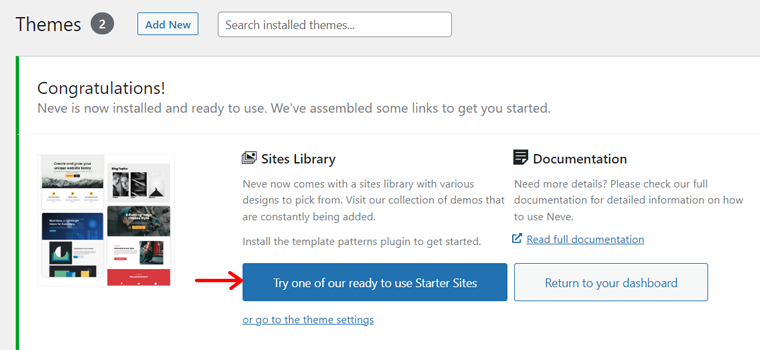
Spowoduje to przekierowanie do menu „Neve > Witryny startowe” . Tam wybierz niszę swojej witryny. W związku z tym otrzymasz listę opcji projektu witryny.
Tam wpisz słowo kluczowe „członkostwo” lub cokolwiek, co jest najbliżej Twojej witryny. Na przykład tworzymy witrynę z wiadomościami, więc wpiszmy „Aktualności” . Wśród podanych szablonów najedź kursorem na ten, który Ci się podoba. A następnie kliknij opcję „Wybierz” .
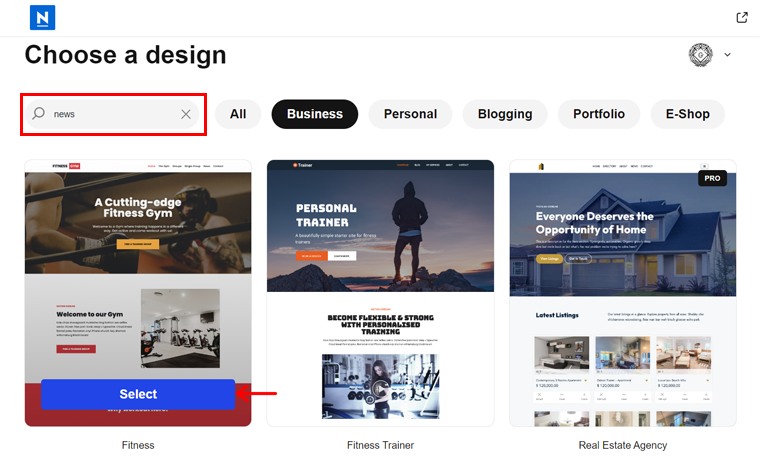
Następnie uzyskasz dostęp do opcji projektowania witryny internetowej. Wybierz więc paletę kolorów i typografię. Następnie naciśnij przycisk „ Kontynuuj ”.
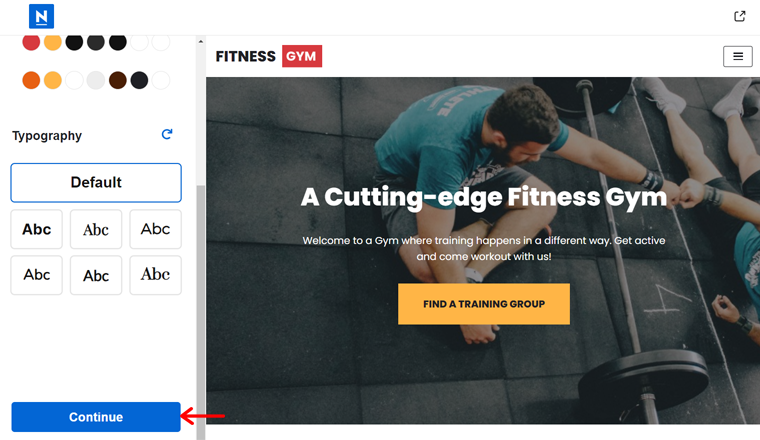
Podobnie możesz wpisać nazwę swojej firmy i przesłać logo. Następnie naciśnij przycisk „ Importuj witrynę ”.

Na koniec prześlij trochę informacji o sobie i swojej witrynie i wróć do pulpitu nawigacyjnego.
Po chwili instalacja szablonu zostanie zakończona. Gratulacje!
Krok 5: Konfiguracja funkcji witryny członkowskiej
Idąc dalej, możesz teraz wstawić wtyczkę członkowską i używać jej na swojej stronie internetowej. W tym celu należy dokładnie wykonać szereg kroków. Przejdź przez nie!
Krok i: Kup plan MemberPress
MemberPress to wtyczka premium, więc musisz ją najpierw kupić. Jeśli korzystasz z bezpłatnej wtyczki, możesz przeczytać ten przewodnik, jak zainstalować wtyczkę WordPress i zgodnie z nią pracować.
Aby kupić plan MemberPress, otwórz stronę z cenami w witrynie. Możesz tam zobaczyć 3 różne schematy cenowe. Spośród nich wybierz plan i kliknij przycisk „ Rozpocznij ”.
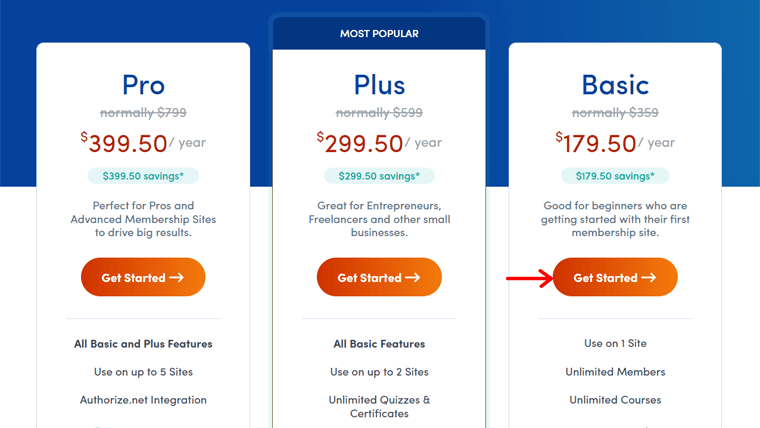
Teraz wylądujesz na stronie kasy, gdzie musisz dodać informacje o swoim koncie . Następnie wybierz metodę płatności spośród opcji karty kredytowej lub PayPal. W związku z tym wypełnij informacje dotyczące płatności i kliknij przycisk „ Rozpocznij korzystanie z MemberPress ”.
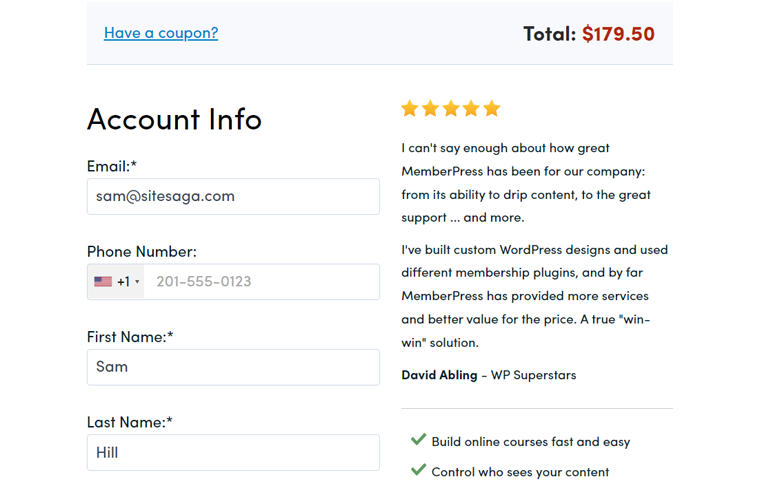
Po sfinalizowaniu zakupu otrzymasz wiadomość e-mail z linkiem do pobrania i kluczem licencyjnym. Zatem pobierz plik ZIP wtyczki i przechowuj gdzieś swój klucz licencyjny.
Krok ii: Prześlij, zainstaluj i aktywuj MemberPress
Następnie zaloguj się do panelu administracyjnego WordPress i otwórz menu „ Wtyczki> Dodaj nowe ”. Na tej stronie naciśnij przycisk „ Prześlij wtyczkę ” u góry.
Tam kliknij przycisk „ Wybierz plik ” i prześlij plik ZIP MemberPress. Następnie kliknij przycisk „ Zainstaluj teraz ”, aby rozpocząć proces instalacji.
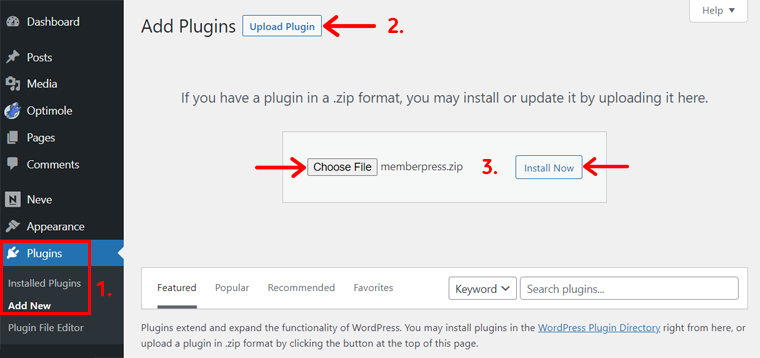
Następnie musisz kliknąć przycisk „ Aktywuj wtyczkę ”, aby aktywować zainstalowaną wtyczkę.
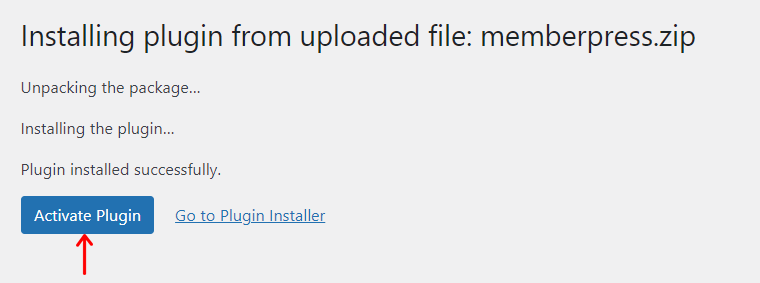
To nie kończy procesu! Powinieneś także aktywować wtyczkę za pomocą klucza licencyjnego. W ten sposób uzyskasz dostęp do dodatków i będziesz otrzymywać przyszłe aktualizacje.
Dlatego otwórz menu „ MemberPress > Aktywuj ”. Następnie dodaj klucz licencyjny i kliknij przycisk „ Aktywuj klucz licencyjny ”, jak pokazano poniżej.
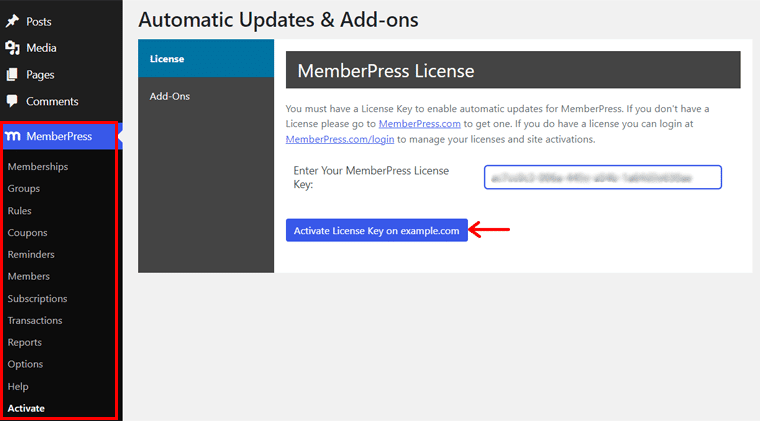
Gratulacje! Teraz MemberPress został pomyślnie zainstalowany i aktywowany na Twojej stronie internetowej.
Krok iii: Skonfiguruj MemberPress
Po instalacji należy skonfigurować ustawienia wtyczki w zależności od potrzeb. W tym celu przejdź do menu MemberPress > Opcje .
Znajdziesz tam wiele zakładek, które musisz skonfigurować:
- Strony: Zdecyduj się na użycie domyślnych stron/wtyczek lub niestandardowych stron/wtyczek do członkostwa.
- Konto: skonfiguruj uprawnienia, rejestrację, logowanie, wylogowanie i wiadomość na stronie powitalnej.
- Pola: skonfiguruj domyślne pola użytkownika lub dodaj niestandardowe pola informacji o użytkowniku.
- E-maile: edytuj adres e-mail i nazwę nadawcy powiadomień. Skonfiguruj także różne powiadomienia e-mail dla członków i administratorów.
- Informacje: dodaj informacje o swojej firmie, takie jak nazwa, adres, miasto, kraj i inne.
- Ogólne: zawiera ustawienia zgodności motywów, SEO, języka, waluty itp.
- Podatki: umożliwia włączenie obliczeń podatków i dostosowanie stawek podatków.
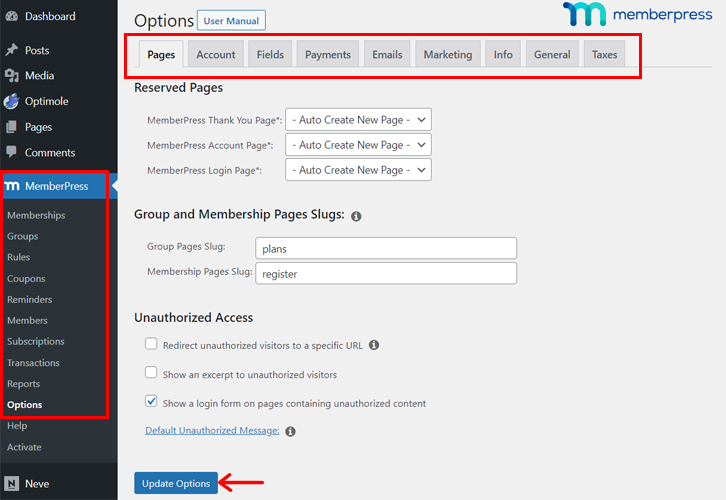
Po skonfigurowaniu wszystkich tych ustawień kliknij przycisk „ Opcje aktualizacji ”.
Krok IV: Skonfiguruj ustawienia płatności
Wśród opcji MemberPress pominęliśmy zakładkę „Płatności” . Tutaj możesz skonfigurować metodę płatności za członkostwo.
Obecnie ta wtyczka obsługuje 5 metod płatności. Oni są:
- Naszywka
- Autoryzuj.net
- Standard PayPala
- Ekspresowa płatność PayPal
- Płatność offline
Teraz dowiedz się, jak skonfigurować metodę płatności! Otwórz MemberPress > Opcje > Płatności . Tam kliknij opcję „ + ”.
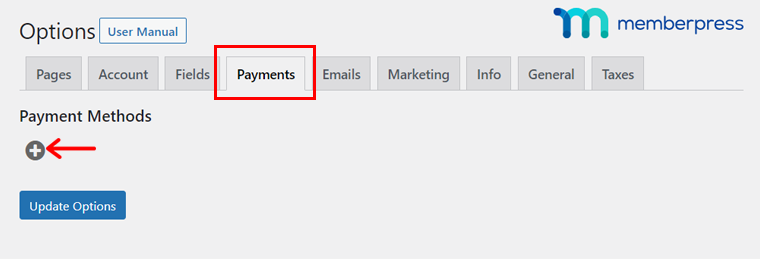
W polu konfiguracji nazwij metodę płatności, opisz ją i wybierz bramkę. Włącz lub wyłącz opcje wyświetlania informacji o płatności.
W zależności od wybranej metody będziesz mieć więcej ustawień konfiguracyjnych. Na przykład musisz połączyć swoją witrynę z tą bramą. Po zakończeniu kliknij „ Opcje aktualizacji ”.
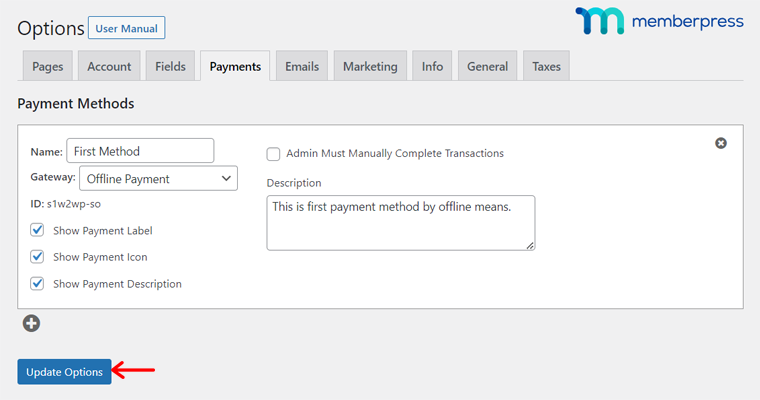
To wszystko!
Krok v: Dodaj poziomy członkostwa
W zależności od modelu członkostwa możesz teraz rozpocząć dodawanie różnych poziomów członkostwa do swojej witryny. W tym celu przejdź do menu „ Członkostwo > Członkostwa ”. A następnie kliknij przycisk „ Dodaj nowy ”.
Tam wykonaj poniższe czynności:
- Dodaj tytuł i opis poziomu członkostwa.
- Skonfiguruj swoją stronę rejestracyjną , w tym przycisk, wiadomość z podziękowaniami itp.
- Wybierz, kto może kupić zawartość na tym poziomie członkostwa i edytuj komunikat o braku uprawnień .
- Dostosuj wygląd i zawartość swojego pola cenowego .
- Skonfiguruj ustawienia zaawansowane, takie jak adres URL dostępu do członkostwa, warunki cenowe itp.
- Włącz lub wyłącz komentarze , trackbacki i pingbacki.
- Jeśli chcesz, wstaw wyróżniony obraz .
- Popraw warunki członkostwa , w tym cenę, rodzaj rozliczeń i czas dostępu.
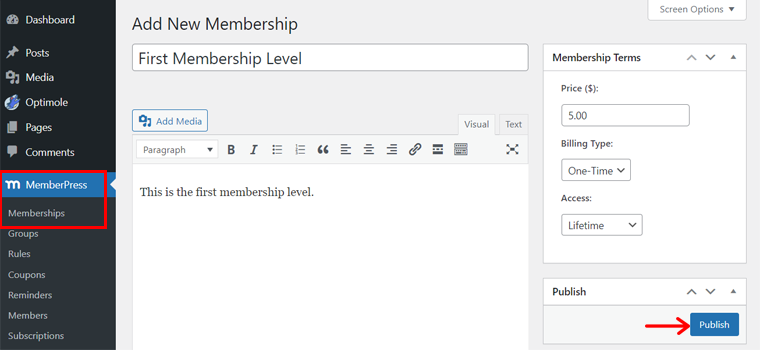
Po ich skonfigurowaniu kliknij przycisk „Publikuj” , aby aktywować poziom członkostwa. Następnie dodaj inne poziomy członkostwa. Rodzaj rozliczenia może być jednorazowy, cykliczny itp.
Krok VI: Utwórz grupy
Podobnie możesz korzystać z unikalnych funkcji MemberPress, takich jak Grupy.
Grupy umożliwiają szybkie skonfigurowanie strony porównania funkcji dla użytkowników, prezentującej różne oferowane przez Ciebie członkostwa. Aby utworzyć grupę, otwórz „ MemberPress > Grupy > Dodaj nową ”.
Tam wstaw tytuł grupy, opis i wyróżniony obraz podobny do poziomów członkostwa. Następnie możesz:
- Skonfiguruj poziomy członkostwa , które uzyskują dostęp do grupy.
- Wybierz członków , którzy mogą widzieć grupę.
- Wybierz reguły dostępu należące do tej grupy.
- Dostosuj stronę cenową , na przykład wybierając projekt motywu, dodając niestandardowy CSS itp.
- Wybierz formularz logowania , nieautoryzowaną wiadomość i fragment do pokazania.
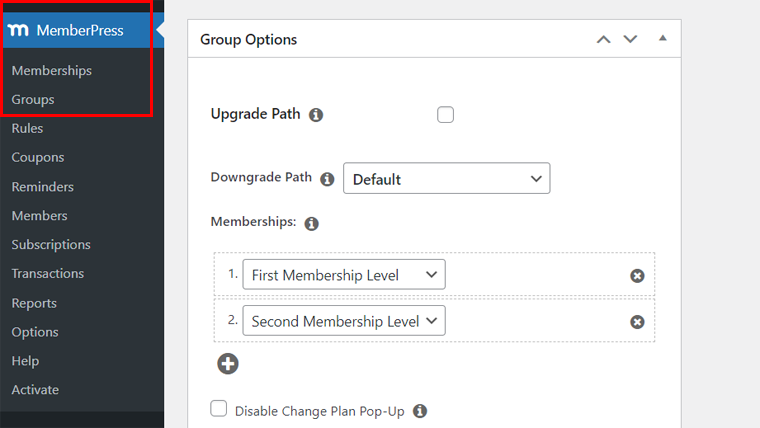
Na koniec kliknij przycisk „Opublikuj” , aby grupa została opublikowana.
Krok vii: Zaoferuj kupony dla członków
Dodatkowo możesz tworzyć kody kuponów, aby oferować specjalne zniżki na swoje plany członkostwa. Teraz użytkownicy mogą użyć kodu na stronie rejestracyjnej podczas rejestracji w Twojej witrynie. Ostatecznie przyciąga to nowych użytkowników i zwiększa Twoje przychody.
W tym celu przejdź do menu MemberPress > Kupony > Dodaj nowy . Na nowej stronie zobaczysz już kod wygenerowany automatycznie dla tego kuponu.
Teraz określ procent rabatu lub kwotę w USD. Podaj także, ile razy użytkownicy mogą zastosować kod i jakie poziomy członkostwa uzyskują dostęp do kodu.
Ponadto możesz zastąpić okres próbny w przypadku osób korzystających z kodu kuponu. W tym celu należy wprowadzić inny czas trwania okresu próbnego i koszt okresu próbnego.
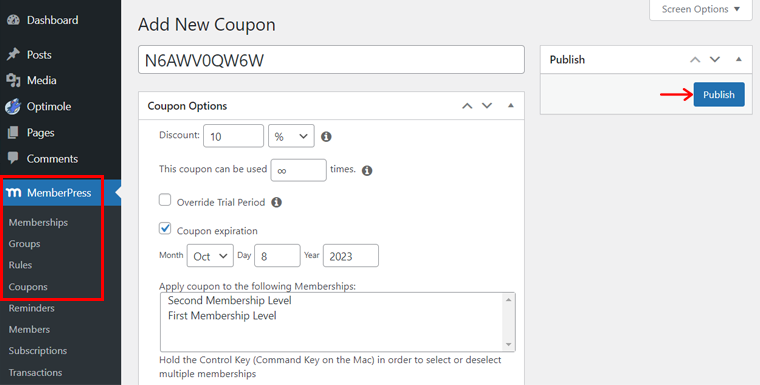
Ponadto możliwa jest również zmiana daty ważności kuponu. Po zakończeniu kliknij przycisk „Publikuj” , aby kod rabatowy zadziałał.
Krok viii: Dostosuj i wyślij przypomnienia
Kolejną niezwykłą funkcją MemberPress są Przypomnienia. Dzięki temu możesz wysyłać automatyczne wiadomości e-mail do członków lub administratora, jeśli zdarzenie ma nastąpić lub już miało miejsce.
Otwórz więc „ MemberPress > Przypomnienia > Dodaj nowe ”. Tam określ czynnik wyzwalający. Może to być jedna z podanych opcji, np. „przed wygaśnięciem subskrypcji”, „po zarejestrowaniu się członka” itp. Podaj także liczbę dni, w ciągu których należy powiadomić przed lub po wyzwoleniu.
Następnie włącz to przypomnienie dla członków, administratora lub określonych poziomów członkostwa. Ponadto możesz edytować, testować i resetować te ustawienia.

Na koniec naciśnij przycisk „Publikuj” , aby rozpocząć wysyłanie przypomnień.
Krok dziewiąty: Inne dodatkowe funkcje
Oprócz tych funkcji MemberPress oferuje znacznie więcej opcji. Niektóre funkcje to:
- Członkowie: Tutaj możesz dodawać członków do swojej witryny i zarządzać istniejącymi.
- Subskrypcje: wstawiaj stałych i jednorazowych członków swojej witryny i zarządzaj nimi.
- Transakcje: przeglądaj i zarządzaj transakcjami zachodzącymi w Twojej witrynie.
- Raporty: Uzyskaj wgląd w swoją witrynę członkowską w określonym czasie.
Pamiętaj, że niektóre funkcje mogą być przydatne po dodaniu i opublikowaniu treści. Dlatego pamiętaj, aby odwiedzić je ponownie, aby wprowadzić istotne zmiany.
Krok 6: Opublikuj zawartość witryny członkowskiej
Po zakończeniu całego procesu możesz zacząć pisać i publikować swoje treści. Następnie ustal zasady dotyczące treści w oparciu o poziom członkostwa lub członków.
Ogólnie rzecz biorąc, możesz dostosować domyślne strony MemberPress i w razie potrzeby dodać nowe. Na razie możesz otworzyć „ Strony > Wszystkie strony ” i znaleźć istniejące strony swojej witryny.
Tam edytuj treść i dostosuj wygląd stron, jeśli chcesz. A co najlepsze, Twój motyw będzie bez wątpienia dobrze prezentował te strony!
Idąc dalej, nauczmy się, jak dodać post dla poziomu członkostwa. Czy powinniśmy?
I. Dodawanie i publikowanie treści
Aby to zrobić, przejdź do „ Posty > Dodaj nowy ”. Tam dodaj treść swojego wpisu i dostosuj go tak, jak lubisz. Pamiętaj o nadaniu mu tytułu.
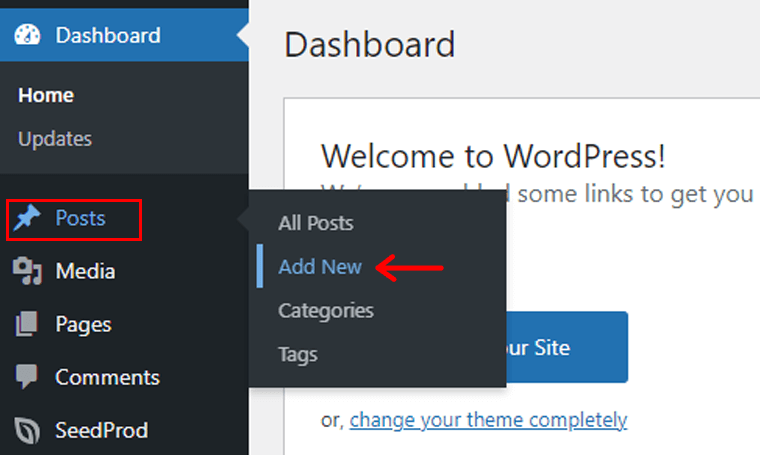
Co najważniejsze, znajdź sekcję „ Nieautoryzowany dostęp MemberPress ” na dole. Tam wybierz fragment, formularz logowania i nieautoryzowaną wiadomość do wyświetlenia.
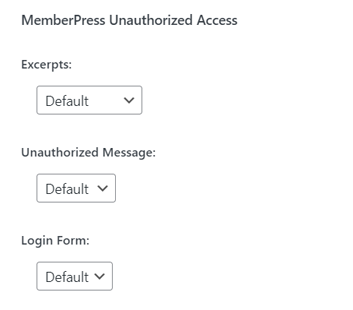
Następnie kliknij przycisk „ Opublikuj ”, aby opublikować post.
Jednak widać, że ten post jest dostępny dla każdego. Aby udostępnić go określonym członkom lub poziomom członkostwa, musisz skorzystać z funkcji MemberPress Rules. W ten sposób możesz zabezpieczyć swoje treści przed niepowołanymi osobami.
II. Konfigurowanie reguł dostępu
Aby to zrobić, otwórz „ MemberPress > Reguły > Dodaj nowy ”. Tam wybierz treść, którą chcesz chronić. W naszym przypadku wybierzmy „ Pojedynczy post ” i określmy, że post będzie miał tytuł, który napisałeś.
Następnie wybierz typ reguły dla poziomów członkostwa lub członków, którzy uzyskają dostęp. Aby dodać więcej reguł, kliknij opcję „ + ”.
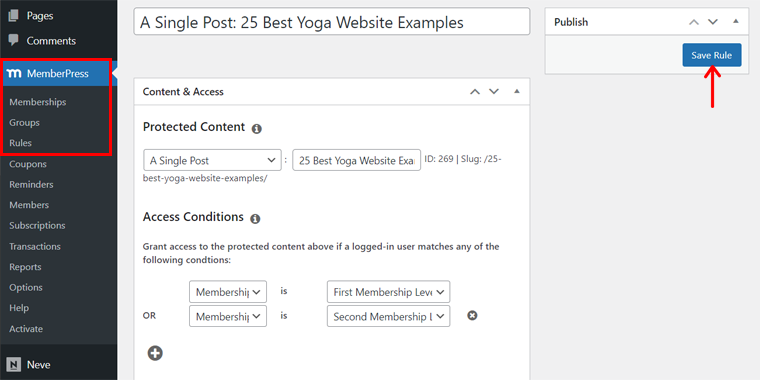
Gdy już skończysz, kliknij przycisk „ Zapisz regułę ”. To wszystko!
Biorąc to za punkt odniesienia, możesz teraz publikować treści na swojej stronie członkowskiej. Ale to nie kończy procesu. Czytaj dalej!
Krok 7: Wyświetl podgląd witryny członkowskiej
Zobaczmy, jak działa nasza witryna członkowska w interfejsie!
Wejdź na stronę i w nawigacji przejdź do sekcji premium, czyli „Aktualności” . Znajdziesz tam swoje posty, więc otwórz te, które skonfigurowałeś.
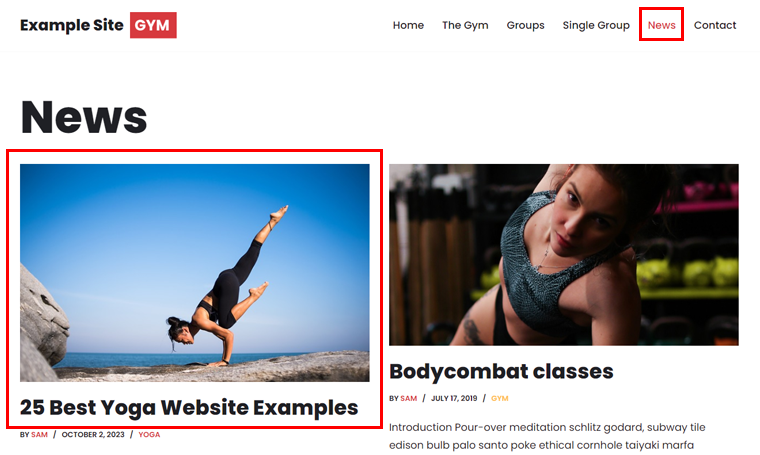
Teraz, gdy użytkownicy bez określonego poziomu członkostwa będą próbowali uzyskać dostęp do tego wpisu, będą musieli zalogować się na Twoje konto. Podobnie jak na zrzucie ekranu poniżej:
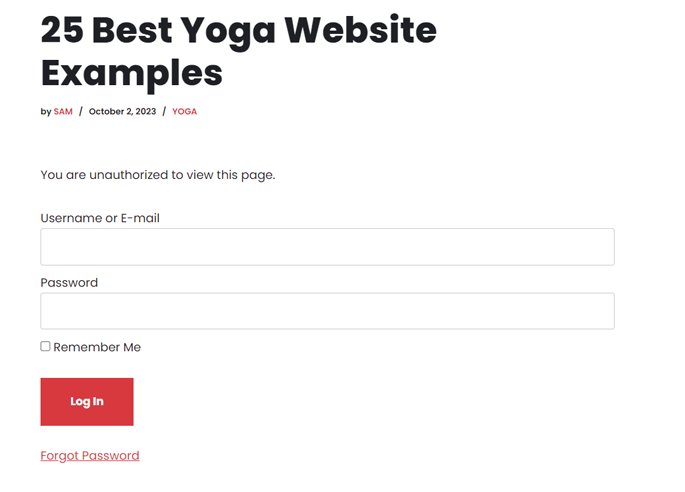
Gdy członek zarejestruje się na poziomie członkostwa, będzie miał dostęp do treści.
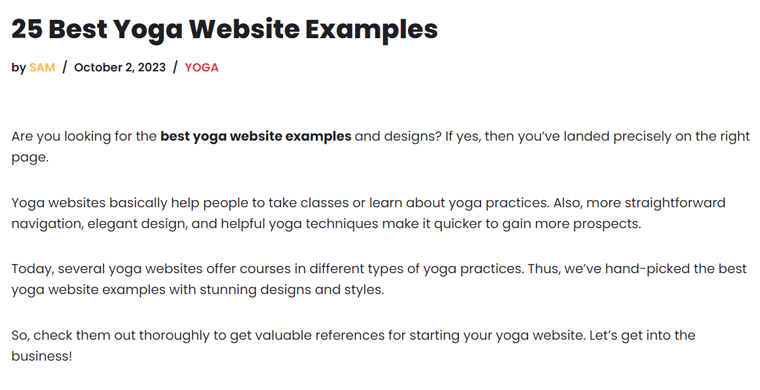
Krok 8: Promuj i monitoruj swoją witrynę członkowską
Twoja witryna członkowska wymaga ciągłej promocji i monitorowania. Ma to na celu zapewnienie, odpowiednio, pozyskiwania nowych gości lub angażowania członków i działać doskonale.
Dlatego musisz opracować skuteczną strategię marketingu cyfrowego, aby promować swoją witrynę członkowską. Rozważ więc zastosowanie następujących strategii:
- Dostarczaj wartościowe treści , które odpowiadają potrzebom i zainteresowaniom Twoich odbiorców. Dlatego upewnij się, że Twoje treści wykorzystują właściwe informacje.
- Wstaw odpowiednie słowa kluczowe, metaopisy i tagi alt w treści. Ostatecznie poprawia to SEO i rankingi Twojej witryny.
- Dodaj wezwania do działania , które pomogą użytkownikom wykonać kolejne kroki w Twojej witrynie.
- Skorzystaj z platform mediów społecznościowych , aby promować swoją witrynę wśród nowych użytkowników i angażować istniejących. Ponadto utwórz społeczność dzielącą się informacjami.
- Zbuduj listę e-mailową i regularnie wysyłaj e-maile do swoich cennych członków. Może dotyczyć aktualizacji, promocji i ekskluzywnych treści.
- Skorzystaj z płatnych narzędzi reklamowych, takich jak Google AdWords lub Facebook Ads, aby dodatkowo zarobić.
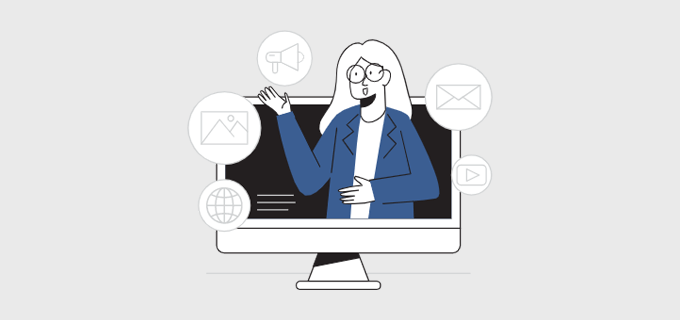
Wreszcie, musisz zawsze monitorować swoją witrynę, aby zoptymalizować ją na lepsze. MemberPress zawiera funkcję raportów pokazującą wgląd w transakcje na stronie.
Ponadto możesz zintegrować swoją witrynę z wtyczkami analitycznymi WordPress lub usługami innych firm. Korzystając z nich, zyskasz dostęp do kluczowych wskaźników, takich jak sprzedaż, przychody, rejestracje itp.
Chcesz bardziej szczegółowy przewodnik? Jako początkujący dowiedz się, jak stworzyć stronę internetową od podstaw tutaj!
Często zadawane pytania (FAQ) na stronach członkowskich
Na koniec przejrzyj kilka często zadawanych pytań, aby znaleźć odpowiedzi na swoje pytania.
Witryna członkowska działa, gdy użytkownik po raz pierwszy zarejestruje konto. Następnie muszą zapłacić za subskrypcję na podstawie poziomu członkostwa. Teraz mogą zalogować się do swojego obszaru tylko dla członków. Ostatecznie członkowie uzyskują dostęp do ekskluzywnych treści, usług lub produktów.
Zanim wybierzesz narzędzie do tworzenia witryn członkowskich, musisz wziąć pod uwagę kilka rzeczy. Obejmuje łatwość obsługi, obsługę motywów, opcje przetwarzania płatności, obsługę klienta itp.
Dostępnych jest kilka motywów umożliwiających utworzenie witryny członkowskiej. Wybierz spośród nich tę, która jest kompatybilna z Twoją wtyczką członkowską, jest responsywna i zawiera szablony witryny członkowskiej. To tylko kilka kryteriów.
Twoja witryna członkowska może oferować szeroki zakres treści. Niektóre z nich obejmują bezpłatne lub płatne artykuły, filmy, kursy, seminaria internetowe, sesje pytań i odpowiedzi, fora dyskusyjne, narzędzia itp.
Oto kilka głównych wyzwań związanych z prowadzeniem witryny członkowskiej: Po pierwsze, musisz oferować członkom premium wysokiej jakości treści. Następnie musisz skorzystać z różnych kanałów marketingowych, aby przyciągnąć nowych członków. Powinieneś także być w stanie zachować je dłużej.
Wniosek
I to wszystko! Dotarliśmy do końca tego artykułu na temat tworzenia witryny członkowskiej . Mamy nadzieję, że pomogliśmy Ci uruchomić witrynę członkowską.
Podsumowując, utworzenie witryny członkowskiej to strategiczne przedsięwzięcie niosące za sobą kilka korzyści. Wykonaj więc poniższe kroki, aby uzyskać solidną podstawę sukcesu swojej witryny członkowskiej.
Jak wspomniano powyżej, mocno wierzymy, że WordPress jest odpowiednim narzędziem do tworzenia witryn internetowych dla witryn członkowskich. Spośród dostępnego oprogramowania najbardziej wyróżnia się MemberPress.
Przy właściwym podejściu Twoja witryna członkowska może się rozwijać i stać się cennym aktywem. Jeśli więc utkniesz w dowolnym miejscu, nie zapomnij podzielić się swoimi pytaniami poniżej.
Ponadto przeczytaj niektóre z naszych przydatnych artykułów na temat najlepszych wtyczek członkowskich do Elementora i najlepszych wtyczek rezerwacyjnych WordPress.
Na koniec śledź nas na Facebooku i Twitterze, aby przeczytać więcej takich poradników.
